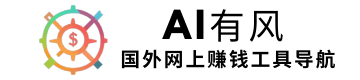嘿,朋友们,欢迎踏入我的Make.com课堂!今天这趟旅程,咱们要一起揭开Make.com的神秘面纱,**我们会全面介绍Make的基础知识,包括操作、功能、模块等所有你需要掌握的核心概念,这些内容可能有点无聊,但这是你开始在这个平台上赚钱之前必须了解的东西。
所以,如果你是一个有经验的Make开发者,或者你是刚刚接触这个平台的新手小白,想要快速掌握重点而不想花大量时间学那些没太大意义的内容,那么这个视频就是为你准备的。
本期用到的工具:
▬▬▬▬▬▬▬▬▬▬▬▬▬▬▬▬▬▬▬▬▬
► Make
➜ https://bit.ly/45w6wF3
本期视频你会学习到:
- Make是一个功能强大的自动化平台,允许用户创建和管理复杂的工作流程。
- 平台提供直观的可视化界面,用户可以通过拖放操作轻松创建自动化任务。
- Make支持与各种应用和服务的集成,帮助用户自动化日常任务,提高效率。
- 视频内容简洁明了,直接讲解了 Make的基本功能和使用方法。
有风用到的AI工具
▬▬▬▬▬▬▬▬▬▬▬▬▬▬▬▬▬▬▬▬▬
►chatGPT
➜https://chatgpt.com/
➜升级到GPT4会员教程:
https://www.youtube.com/watch?v=64SkKkPTAg4&t=0s
► midjourney+ChatGPT 账号合租平台、账号购买
➜https://nf.video/C1dxn
► 办一张国外银行卡
➜https://wildcard.com.cn/i/19YC7OIQ
► Leonardo AI图片生成
➜https://bit.ly/3yTr0LO
► elevenlabs 最好用的AI配音
➜https://bit.ly/47UBlUv
► AI生成视频
➜Fliki https://bit.ly/4b5LCiF (有风常用)
➜invideo https://bit.ly/46BDMty
➜Pictory https://bit.ly/3RZFxx3
2、注册 make.com
3、看看价格 先
点左边组织里 再点SUBS
注册成功后,我的下一步计划是深入探索make.com的用户界面,向大家展示一个详尽无遗的全面教程。不过,请放心,我跳过那些低频使用的功能,而其中的绝大多数高级功能,我至今未曾触及。因此,掌握关键按钮和核心概念,足以让你开启赚钱之旅。
说到注册,如果你打算认真投入这个平台,我强烈推荐你前往订阅页面,选择性价比极高的Pro计划,每月仅需18.82美元,即可解锁所有必需功能。除非你的项目文件庞大到超过250MB,否则这个方案完全能够满足你的需求。而且,升级为Pro后,你的任务执行将获得更高的优先级,这份额外的投资,在我看来,绝对物超所值。它赋予你全文本执行、日志高效搜索等强大能力,让操作更加灵活自如。
接下来,我将以我的付费账号为例,带大家一同浏览界面的每一个角落,从左至右,从上到下,逐一介绍那些实用的功能和按钮。
4、组织
A、里面可以升级计划,也可以开通自动续费 自动购买额外操作 ,在达到计划限额时自动购买额外操作,以确保您的方案顺利运行。 每次可购买 10,000 次操作,仅限于计划中包含的原始数量。
左上角显著位置是组织标签,紧随其后的是你的订阅信息概览,一目了然你的会员状态。旁边,还巧妙地嵌入了一个操作图表,直观展示了你所消耗的操作量。这里提到的“操作”,简而言之,就是每次执行一个模块或任务的动作,具体细节我稍后会深入讲解。虽然我个人并不常频繁查看这个图表,但在分析操作高峰或数据传输等关键数据时,它还是颇为实用的。
关于数据传输的限制,实际上,对于大多数用户而言,几乎不太可能触及到上限,除非你的项目规模异常庞大或进行了极其耗资源的操作。因此,大部分时间里,你完全不必为这些限制担忧。
另外,如果你真的需要扩展操作量,系统提供了购买额外资源的选项,但这里我想提醒大家的是,我倾向于避免使用自动购买功能。原因很简单,通过手动购买,你往往能更灵活地控制成本,因为自动购买往往伴随着更高的单价。所以,在扩展资源时,手动操作无疑是一个更为经济合理的选择。
5、Organization – Team
“团队”标签在Make.com中是一个针对多用户协作的高级功能。对于大多数个人用户或者小规模团队来说,这个功能可能并不常用,甚至从未接触过。但如果你已经升级到团队计划,并且需要管理多个团队成员的访问权限和工作流程,那么“团队”标签就变得尤为重要了。
“用户”面板会列出所有被邀请加入当前Make.com工作区的成员,这对于了解团队成员的构成和管理他们的权限非常有帮助。如果你需要邀请新成员加入,这里也是操作的入口。
“订阅”标签则用于查看和管理你的Make.com订阅信息,包括已购买的服务、账单周期等。对于需要管理财务记录或下载发票的公司用户来说,这个功能是不可或缺的。
“支付”标签进一步提供了账单和支付相关的详细信息,让你能够清晰地看到每一笔交易和费用。如果你需要报销或进行财务审计,这里的数据将非常有用。
“已安装的应用”标签列出了你在Make.com中安装的所有应用。Make.com支持自定义应用的开发和使用,这为高级用户提供了极大的灵活性和扩展性。
“变量”标签涉及到Make.com内部的一些执行变量和配置信息。对于普通用户来说,这个标签的内容可能比较深奥和复杂,一般不需要频繁访问。但如果你在进行高级开发或调试工作,这里可能会提供一些有用的信息。
“场景属性”标签则是企业计划用户的一个强大工具,它可以帮助你管理和优化大量的场景。通过这个标签,你可以对场景进行分组、排序、搜索等操作,从而更高效地管理你的工作流程。
通知选项是比较重要的。Make.com有多种方式通知你错误信息。如果只是出现一次警告,场景会给你一个提示。但警告不是什么大事,当你有50个不同的流程时,难免会积累这些警告。我一般都把这些通知关闭了,因为很多时候这些警告是由于API速率限制等原因引起的,所以我不太担心。
但是,错误和警告不同。错误是指由于某种问题导致场景无法完成。在这种情况下,如果我的某个能赚钱的场景没有成功运行,那就出问题了,所以我会为这种情况启用邮件通知。
同样,场景停用也是很重要的。如果一个场景连续错误三四次,系统会自动关闭这个场景以防止你浪费操作次数。这肯定是我需要知道的事情,所以我会开启这个通知功能。
所以如果你是第一次使用make.com,我建议把这两个通知都开启。如果你喜欢收到警告通知,也可以根据需要调整设置。
6、场景和模板
现在,让我们聚焦于“场景”这个核心标签。这里,你将度过大部分的工作时光,因为这里是所有活跃与未激活场景的聚集地,也是Make功能的心脏地带。此外,你还会遇到一些“概念”选项,不过别担心,这些通常不会频繁使用,可以暂时搁置一旁。
提到之前讨论的“混乱”管理问题,当你打开场景页面,左侧密密麻麻的文件夹可能会让你感到有些手足无措。我的建议是,尽量通过创建文件夹来整理你的内容,
接下来,我们转到“模板”标签。对于Make.com的新手而言,这是一个宝藏库。这里汇聚了其他用户分享的系统模板,通常是一些简洁明了的流程示例,能够为你提供宝贵的灵感和启发。
如果你是首次接触Make.com,我强烈推荐你花些时间浏览这些模板。点击每一个模板,仔细观察它们是如何构建的,理解场景在Make中的创建逻辑。这些模板通常都遵循简单的逻辑规则,比如当Google Sheets中新增一行数据时,自动通过Telegram发送通知。这样的例子既直观又实用,能够迅速帮助你掌握Make.com的强大功能和无限可能。
7、Connections 到 Custom Apps,Resource Hub
连接模块,这里汇聚了你与众多第三方平台建立的授权。很少用到,除非遇到API故障需要重置权限。
紧接着,Webhook作为一大利器,其重要性不容忽视。通过它,你可以指定一个服务器地址,让外部服务直接向你发送请求,从而触发预设的自动化流程。本教程将细致指导你如何驾驭这一功能。
谈及API密钥,Make.com提供了自主设置的功能,然而我个人倾向于直接在场景脚本中嵌入密钥,这样做既直接又高效。因此,若你也非深度技术爱好者,这一高级功能或许只是菜单上的过客。
再来说说设备集成,Make.com的移动应用创新性地让手机成为了自动化流程的遥控器。通过简单设置,手机上的一个按钮就能启动复杂的任务序列,虽然我个人较少涉猎此领域,但这对于需要移动灵活性的场景而言,无疑是强大的助力。
数据存储方面,Make.com提供了自建数据库的选项,听起来颇具吸引力。但在我个人实践中,更倾向于依赖Airtable、ClickUp这类成熟的第三方工具来管理数据,它们更加便捷且专业。毕竟,对于大多数用户而言,我们的目标是高效连接业务生态,而非深陷于数据库构建的繁琐之中。
至于数据结构模块,它如同一个精密的工具箱,适合那些追求极致定制化的高级用户。而我,更倾向于保持流程的简洁与快速迭代,因此这部分功能对我来说,并非必需品。
最后,“我的应用”板块,允许你构建专属的Make.com应用,但除非你有特别的定制需求,否则这个选项或许只是锦上添花。别忘了,资源中心是你成长的阶梯,那里汇聚了丰富的教程与案例,帮助你深入理解平台的每一个细节。在闲暇之余,不妨去那里汲取知识,让自己的自动化之旅更加顺畅。
8、理论总结
通知功能,作为自动化平台的关键一环,其设计初衷是即时向你通报场景的状态变化,如暂停执行、警告提示或错误报告。不过,我个人的习惯是依赖邮箱通知来处理这些事项,因此直接忽略了平台内的通知按钮。此外,平台内还藏着一个小型帮助中心,它仿佛是一个知识宝库,涵盖了帮助文档、社区交流、Make学院教程以及技术支持等丰富资源。
接下来,其中,Make.com的联盟推广计划,作为该计划的参与者,让更多人了解它。同时,你也可以在此处轻松管理个人信息,从基本资料到电子邮件偏好设置,一应俱全,甚至还能决定是否接收那些重要的错误与警告通知。
现在,前期枯燥的知识已经讲完,直奔主题——构建场景。在接下来的20分钟里,我的目标是为你揭开场景构建的神秘面纱,让你掌握操作、执行逻辑、以及过滤器的核心原理。相信我,这些知识将是你自动化旅程中的宝贵经验,足以让你轻松上手,实现从邮件处理到更多复杂任务的自动化操作。
首先看看场景标签,这将是你未来最常光顾的地方。只需轻轻一点屏幕右上角的按钮,你就能开启一个全新的场景。
9、新建一个场景:
scenarios—Create a new scenario
A、左上角命名 GPT提示: 你现在是make.com专家,帮我建议一些自动化工作流程
针对第二个,帮我写出具体的操作流程
现在,我们正式进入场景构建的实际操作环节,通过屏幕上的各个按钮来一步步构建你的自动化流程。
首先,将视线移至屏幕左上角,你会发现一个用于命名场景的按钮。我个人的习惯是先构思好场景的标题,它就像是一个简短而精确的功能描述,帮助我从一开始就明确这个场景的目的。
比如,:当客户通过网站或邮件列表注册后,自动触发欢迎邮件、后续跟进邮件,并在一定时间间隔后发送优惠券或促销信息。那么一个合适的标题可能是“邮件营销自动化”。
接着,在左下角的位置,有一个醒目的手动执行按钮。这个按钮在你测试场景时尤为关键,它能让你即时触发场景执行,以便快速验证场景逻辑是否正确。
再往下看,是调度按钮,这是实现自动化运行的核心。你可以根据需要设置场景的运行频率,无论是每隔15分钟执行一次,还是选择特定的日期和时间,甚至是每月的固定日期和时间点(如你提到的3号和15号下午4:44),Make.com都提供了灵活的设置选项。这种高度的自定义能力,正是Make.com深受喜爱的原因之一,它让自动化任务几乎可以覆盖到任何你能想象到的场景。
别忘了,在编辑过程中勤用保存按钮来确保你的工作不会丢失。不过,对于追求效率的你来说,使用快捷键(Mac上的Command+S,PC上的Ctrl+S)来保存可能会更加得心应手。
接下来,我们谈谈场景设置。在众多选项中,我特别推荐你开启“允许存储未完成的执行”功能。这一功能为错误处理提供了可能,让你能够在场景执行中断时保留上下文信息,并在后续进行恢复或修正。关于这一点,我将在后续的视频中详细讲解其应用方法。
在场景布局上,Make.com提供了拖动模块和自由调整位置的功能,让你可以根据自己的喜好和场景需求来组织模块。如果你希望模块排列得更加整齐,可以尝试使用自动对齐功能,但正如你所说,在复杂场景中,手动调整往往能带来更好的视觉效果。
最后,让我们来看看数据流解释按钮,那个带着飞机图标的神秘按钮。虽然它可能不是最常用的功能之一,但在处理复杂数据流时,它能够清晰地展示数据在场景中的流动路径,帮助你更好地理解和调试场景。
此外,别忘了那三个点的设置按钮,它隐藏着蓝图导出和版本控制等高级功能。通过导出蓝图(一个包含场景逻辑的JSON文件),你可以轻松地在不同账户之间迁移或备份你的场景。而版本控制功能则让你能够追踪场景的历史变更,确保每一次修改都有据可查。
现在,就让我们动手创建一个简单的场景吧,通过实践来更深入地理解这些概念和工具。
10、创建场景
A、google sheets-Watch New Rows
当我们谈论自动化工具时,触发器和动作是两个核心概念。你轻轻一点,就能解锁一个充满可能性的世界——大约3000多个软件平台的列表。我建议你每月至少探索一次这个宝库,因为里面藏着无数能优化工作流程、激发新创意甚至增加收入的神奇功能。
比如安卓,它能让你的手机变得异常智能,自动化处理各种任务,简直不可思议。虽然今天我们不深入安卓的API集成,但我们可以从熟悉的Google表格说起。
在Google表格这样的应用中,make.com为我们提供了丰富的内置端点,里面装满了你可能需要的各种功能。其中,触发器和动作扮演着至关重要的角色。
触发器,简单来说,就是流程的启动器。想象一下,“监视新行”这个触发器,就像是一个哨兵,时刻盯着你的Google表格。一旦有新数据行加入,它立刻吹响号角,启动预设的流程。而“监视更改”则更加细致,它能捕捉到每个单元格的微小变动,确保流程随时响应。
为了让这些触发器顺畅工作,有时你可能需要给Google表格添点“佐料”——安装些附加组件或扩展程序。比如,“执行函数”这样的触发器,就需要特定的扩展来激活它的魔力。不过别担心,大多数时候,我们只需掌握几个常用的触发器就足够了,比如“监视新行”和“监视新条目”,它们在数据库管理、CRM系统或项目管理中特别有用。
现在,让我们实战一下。点击“监视新行”触发器,一个Google表格的配置界面就会展现在你眼前。
11、设置触发器
接下来,让我们继续设置流程的关键一步——建立连接。如果你尚未操作,那么现在正是时候。屏幕上可能会提示你点击“添加连接”或类似的按钮。为了教学清晰,我将模拟这是首次设置连接的过程。
连接,实质上是make.com获得你授权,以便它能以你的身份登录你的系统,执行自动化任务。想象一下,make.com就像是你的私人助理,但它需要你的“钥匙”才能进入你的办公室(即你的账户)。
在命名连接时,我倾向于采用公司名或项目名加上日期的格式,比如“”。这样做有助于日后管理和查找连接。
既然我们聚焦于Google表格,那么接下来就需要用你的Google账号登录。这一步简单直接,只需输入你的Google账户信息即可。我以我的“账号为例,登录后,make.com就能代表你访问Google Drive上的文件了。
登录后,你将看到一系列选项,让你能精确选择想要自动化的Google表格及其设置。make.com的界面设计得相当直观,即便是初次使用,也能较快上手。当然,初期可能会遇到一些小困惑,比如区分“按路径搜索”和“手动输入”的不同,但稍加尝试就能掌握。
在选择Google Drive的具体内容时,你可以选择“我的Drive”、共享给你的Drive或是Google共享Drive。点击相应按钮后,你将看到所有可用的Google表格列表,从中挑选出你想要自动化的那个,比如“Phantom Buster抓取列表”。
接下来,你可以选择特定的工作表,并设置触发器以监控新行的添加。make.com的引导非常贴心,会一步步带你完成设置。在触发器配置页面,确保填写所有必要信息,以确保数据能够准确无误地被捕获。
虽然每个平台和触发器的具体功能有所不同,但基本的搭建流程是相通的。Google表格只是众多可用工具中的一个例子,帮助你理解整个自动化流程。Airtable、ClickUp、Pipedrive等工具也遵循类似的逻辑,你可以根据需求选择最适合你的工具。
在大多数设置窗口中,你都会看到一个“高级设置”选项。但通常情况下,我建议你保持默认设置,因为它们已经足够应对大多数场景。
最后,不要忘记设置触发器的执行数量。如果你只想在每次新行添加时执行一次自动化流程,那么将执行数量限制为1即可。点击确认后,你的触发器就设置完成了。现在,每当有新的数据行添加到指定的Google表格中,make.com就会自动为你执行预设的任务。
12、Choose where to start 选全部
A、左下角执行时间—Schedule setting- on demand
B、+email-Create a Draft-Connection-Google Restricted
C、使用自定义 OAuth 客户端连接到 Google 服务
D、文件夹>inbox:
接收者邮箱写自己的,
主题:新的内容增加到你的表格 sheet Content Type:纯文本 删除接收者,取消 下一步
接下来,让我们聊聊如何设置自动化任务的开始时间。你可能会选择“立即开始”或是“稍后全部处理”。旁边那个不起眼的圆圈,正是之前提到的调度工具。一点击它,就能调整任务执行的频率,无论是随需启动,还是定时循环。比如,设成按需运行,它就化身为小箭头,静待你的“运行一次”指令。
说到定时运行,比如每15分钟检查一次,make.com就会定时访问你的Google表格,对比新旧版本,寻找新增的行作为启动信号。若发现新行,后续流程随即启动;若无变化,则保持静默。这个机制,简洁又高效。
现在,我们转向流程构建的核心——模块。想要拓展或新建流程?点击右侧加号,新模块即现,随你挑选适用的软件平台和操作。
为了演示,我们选“电子邮件”模块。注意,此时已无触发器选项,因为触发逻辑已设定。接下来,就是定义动作的时刻了。在邮件模块里,你能创建草稿、发送邮件等。假设我们创建一封草稿,首先得选择连接方式,如IMAP或Outlook,毕竟这不是Gmail专属。
连接时,系统会请求广泛权限,包括读写邮件等。请确认这是你希望授予的,通常这些权限是为了确保功能全面。授权后,你就可以设置邮件详情了,比如收件人、内容格式(HTML或纯文本)及附加信息。
make.com的设计十分贴心,会提示你完成必要步骤,避免遗漏。比如,没有收件人,邮件是无法自动生成的。
13、设置过滤
使用make.com,你可以轻松地从先前构建的模块中挑选所需的变量,比如指定行号、电子表格ID或是特定的工作表。在我的特定应用场景中,表格包含了如“地理位置”和“URL”这样的关键列,让我能够灵活选取这些变量作为操作的基础。举个例子,若我们设定筛选条件,make.com便会智能地剔除所有不符合这一条件的行。
不仅如此,该平台还允许你灵活地添加多个条件,无论是并列的“且”条件还是选择性的“或”条件,都能轻松应对,为你的数据处理提供极大的自由度。一旦设置好过滤器,原本的小扳手图标将华丽变身为过滤器标识,这是操作成功的一个小提示哦。不过,有个小细节要注意,make.com目前有个微妙之处:过滤器名称的显示需要你在拖动并连接后续模块后才能完全显现,但这一操作后,你的设置将一目了然,既清晰又便于后续管理。
即便你不擅长编写脚本和开发软件,但make.com的直观性无可比拟。它让构建的自动化流程对客户而言如同透明,无需深入技术细节,就能一眼看出流程的价值所在。设想一下,如果是一堆晦涩难懂的代码,客户或许能感受到功能的强大,但难以直观把握其运作逻辑。而通过make.com,比如设置“Google Sheets监控新行”模块,并配过滤器,再自动生成电子邮件通知,这样的流程即便是非技术背景的客户也能轻松理解,明确感受到它在业务优化上的实际效果。
更重要的是,make.com让流程的维护和调整变得异常简单。即便是技术小白,也能轻松上手,通过点击各个模块,追溯数据源头,甚至用简单的语言做出判断,比如探讨是否支持批量处理数据。
14、email—Subject-
里面的设置
好的,接下来我要提到几个其他的重要功能。我提到了可以从之前的模块中选择变量,这显然是非常重要的。比如在这个Google表格里,我只有两列,一个是“地理位置”,一个是“URL”,没有其他列。我们可以选择这些列进行操作,比如你可以从C列或D列中选择数据。
一般来说,你的Google表格会有标题行,这会帮你定位要输入的数据、函数或数学运算。如果你点击齿轮图标,你会看到一些常见的函数,比如if、if empty、get、switch等。我常用的是if、get和switch,其他的比如omit、pick,我几乎从未使用过,因为这些功能在其他操作中已经被覆盖。
还有一些操作符,比如true、false、null等,基本上我也不太用。操作符中的等于、大于、小于等是比较常用的。比如说,你可以设置一个条件:如果“地理位置”是“加拿大”,那么输出为“真”,否则为“假”。这些函数在构建更复杂的流程时很有必要,但大多数时候,你只需要将数据源A连接到目标字段B,并设置一些简单的触发和过滤条件就可以了。许多时候,这些操作都是非常简单的,不需要过于复杂的函数逻辑。
Make.com的文档做得不错,你可以随时将鼠标悬停在某个函数上,查看相关的用例和说明。
至于数学函数,有些变量是内置的,比如π值,可以自动生成3.14等数字,还有生成随机数的函数,这在某些场景下可能会有用,比如每次执行流程时生成一个随机数。你还可以进行加减乘除等基本运算,但实际使用这些函数的机会并不多,除非你确实有需要。
文本处理函数也是非常实用的,像字符串长度、全小写、替换字符等操作,有时在处理URL或其他文本数据时非常有用。比如你可以用replace函数把空格替换成“-”,这在生成URL时很常见。
日期时间函数则是我使用最多的功能之一。你可以获取当前时间并将其格式化为你需要的形式,或者用它来比较某个日期之前或之后的时间,从而触发相应的操作。
至于数组功能,虽然在某些情况下很有用,但我个人并不经常使用。构建流程时,尽量保持简单是非常重要的,过于复杂的流程不仅难以维护,还可能会影响后续的修改和扩展。所以,我的建议是:保持流程简单直观,让任何人都能理解和维护,这才是成功的关键。
总的来说,这就是make.com中的一些基础功能介绍。希望对你有所帮助!
删除所有模块,
15、底部工具介绍
接下来,我们将探索Make.com底部区域的关键按钮与功能,这些可都是构建高效自动化流程的得力助手。想象一下,流程控制、迭代重复、数据聚合以及决策分支设置,它们就像是流程中的交通警察,引导着每一步操作有序进行。同时,别忘了还有强大的文本解析模块,它们能在处理数据时大展身手。别急,当我们真正动手构建流程时,我会逐一展示这些功能的魔力,让你亲眼见证它们的强大。
至此,你已经解锁了三个关键成就:
一、你已深入了解了Make.com那直观易用的用户界面,它如同一位贴心向导,引领你轻松上手。
二、你学会了识别并聚焦于那些真正关键的功能与按钮,它们仅占少数却作用非凡,让你在纷繁复杂的选项中迅速定位所需,避免迷失在细节之中。
三、最重要的是,你已拥有了足够的知识储备,足以启动你的自动化流程之旅,甚至可能借此开辟新的盈利渠道。是的,Make.com不仅仅是一个工具,它还是你创造价值的加速器。
接下来,我们将踏上实践之旅,将前半小时所学的理论知识转化为实际生产力。想象一下,你的自动化流程如何助力你的业务增长,或是如何激发你创业的新灵感。如果你对这一切充满期待,并享受学习的乐趣,那么请继续与我同行。接下来的内容,将更加精彩纷呈,让我们一起见证自动化带来的变革吧!